图解Axure RP中编辑图片
来源:网络收集 点击: 时间:2024-08-27【导读】:
本篇经验将和大家介绍如何在Axure RP中编辑图片,希望对大家的工作和学习有所帮助!方法/步骤1/8分步阅读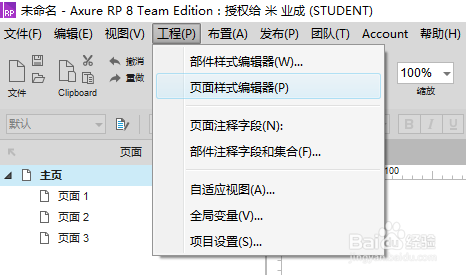
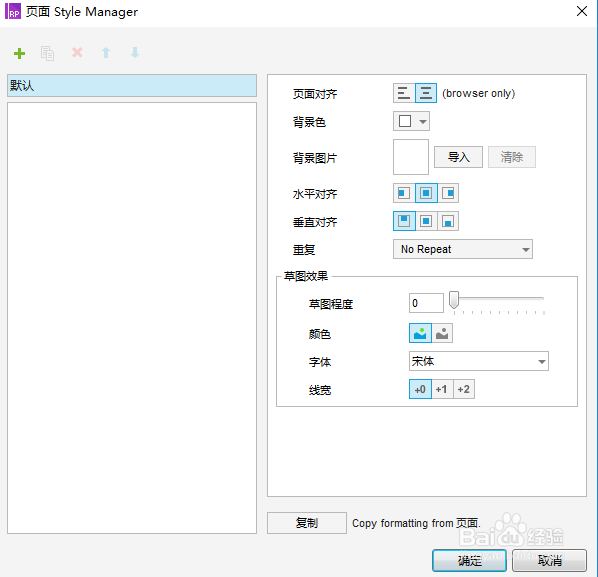 2/8
2/8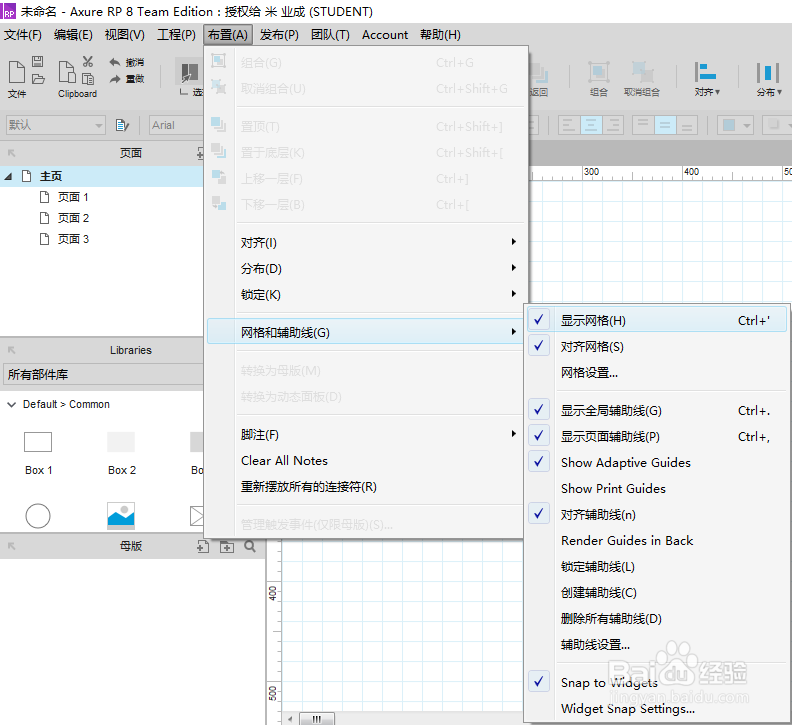 3/8
3/8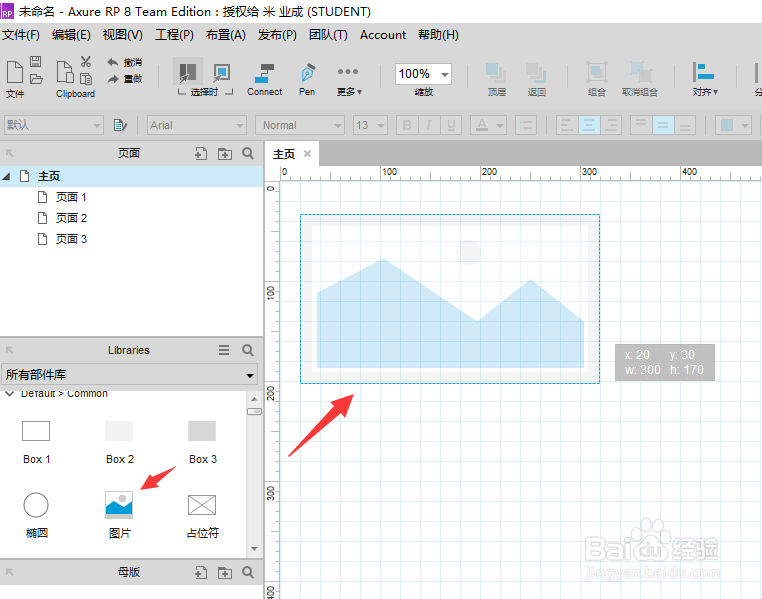 4/8
4/8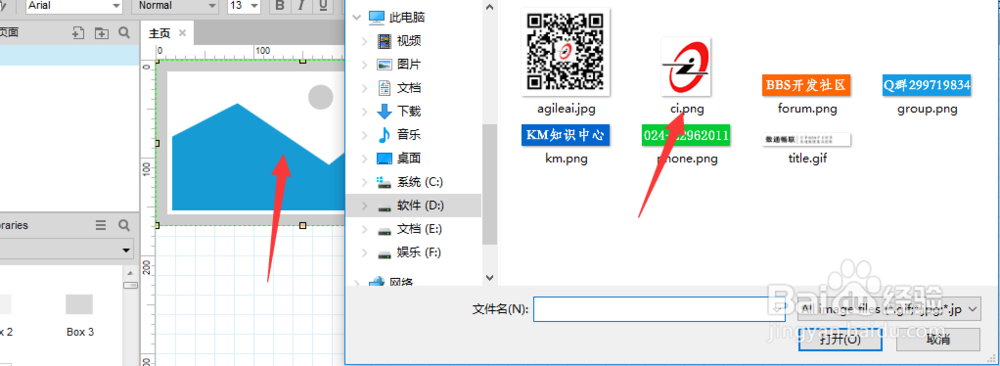 5/8
5/8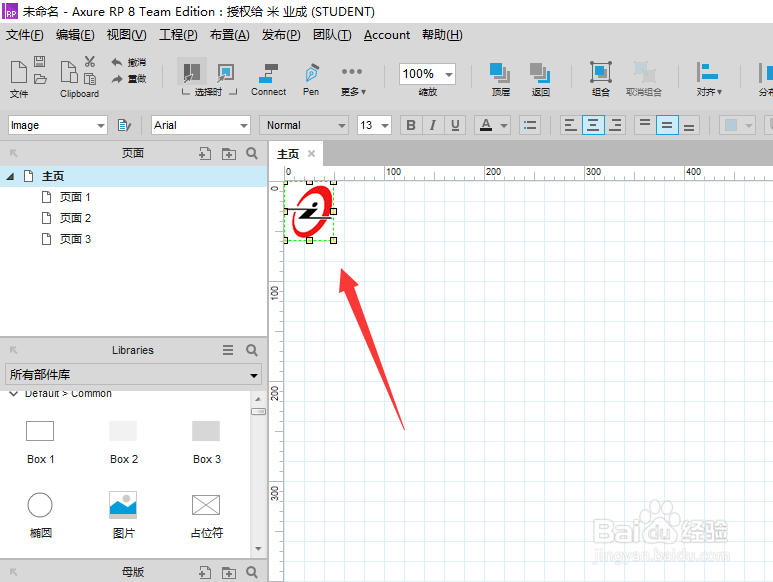 6/8
6/8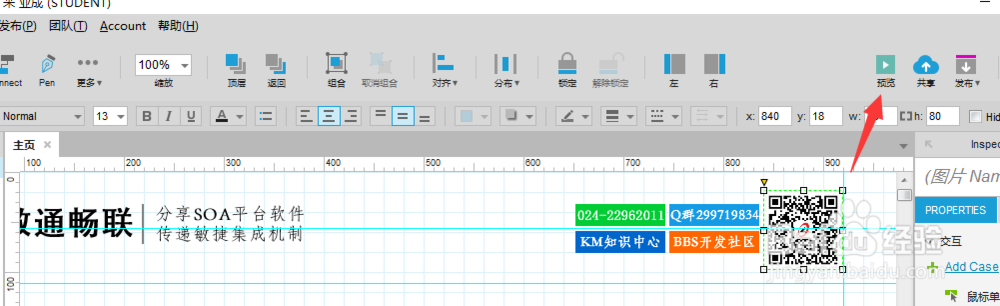 7/8
7/8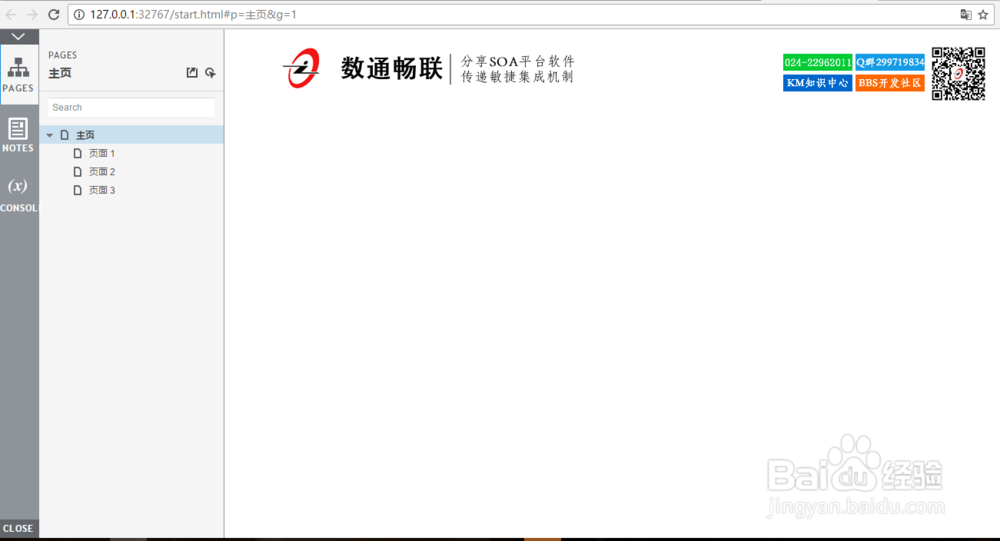 8/8
8/8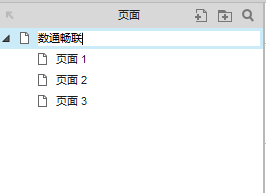 软件编辑图片
软件编辑图片
打开Axure RP软件,点击工程,选择页面样式编辑器,在页面样式编辑器里有对齐,字体选项,将页面调试为居中显示,字体选择宋体,如下图所示:
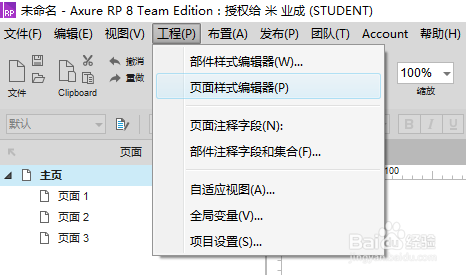
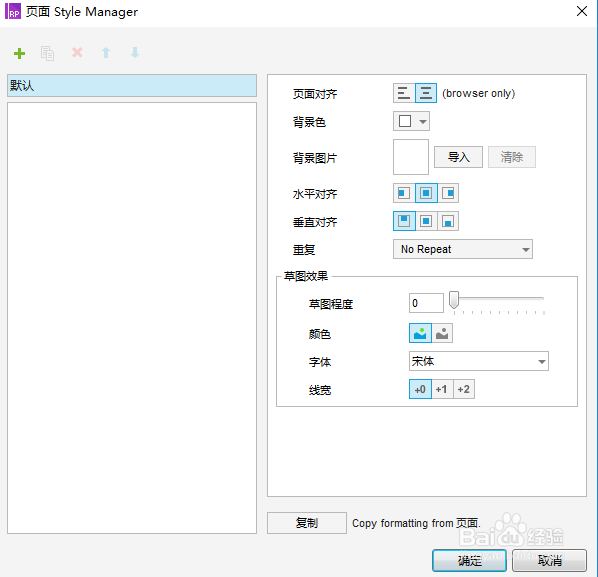 2/8
2/8点击布置,选择网格和辅助线,根据需要进行调试。网格和辅助线对设计会起到辅助作用,如下图所示:
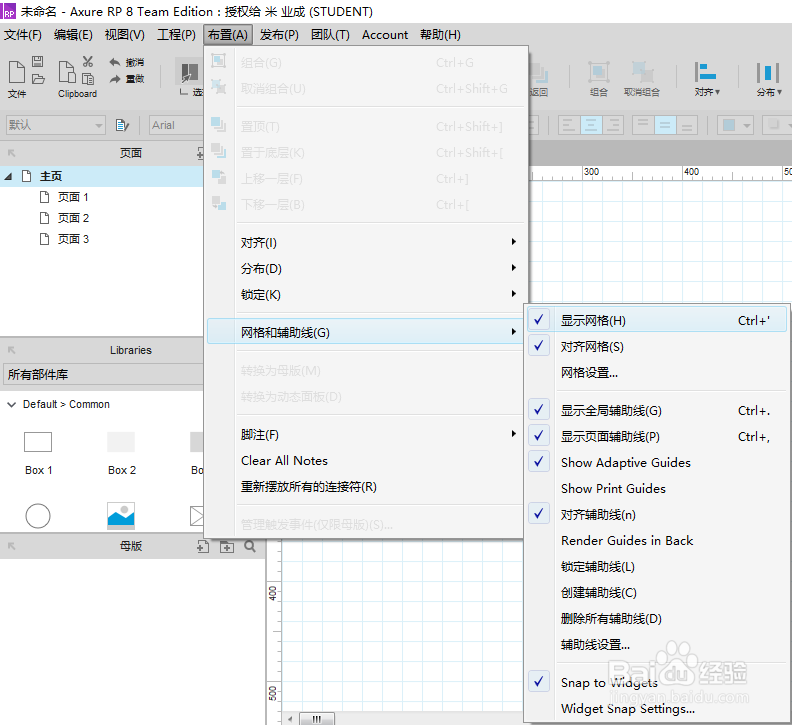 3/8
3/8先从数通畅联官网首页的顶部开始,在库里拖拽图片到设计区,如下图所示:
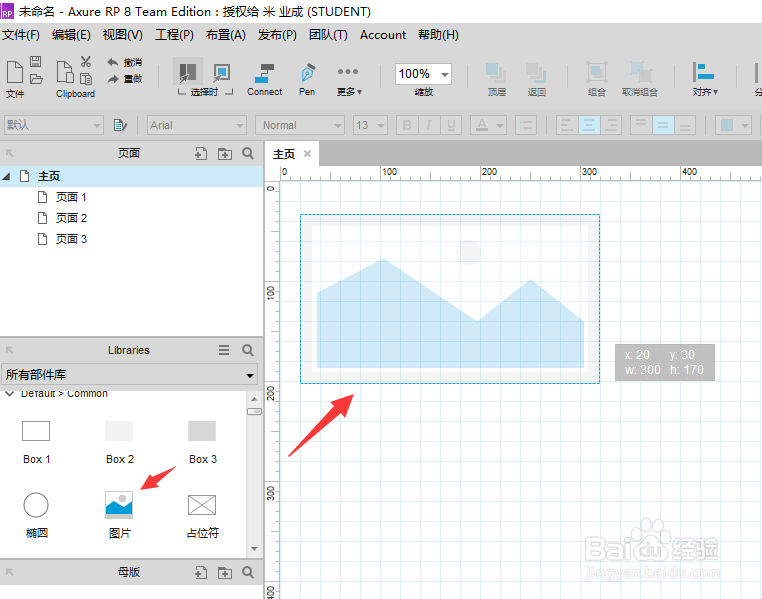 4/8
4/8双击图片,会让你选择文件,选择数通畅联logo,如下图所示:
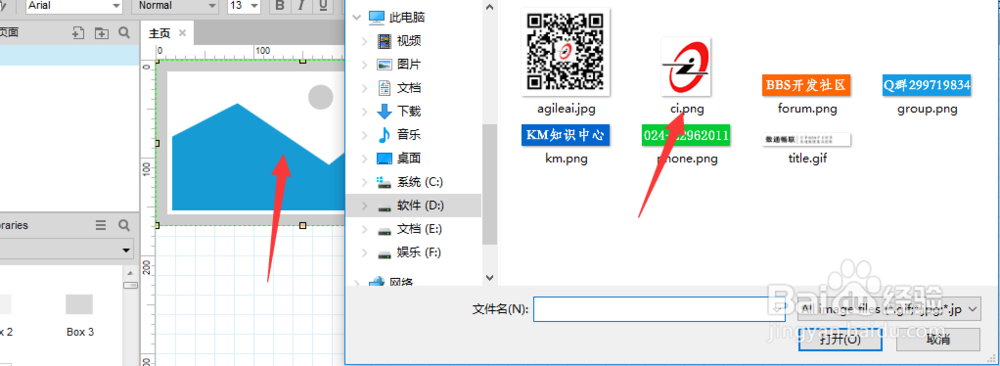 5/8
5/8效果图如下图所示:
按同样的方式继续搭建顶部。接下来遇到关于图片的操作都如上所述,就不再做讲解了
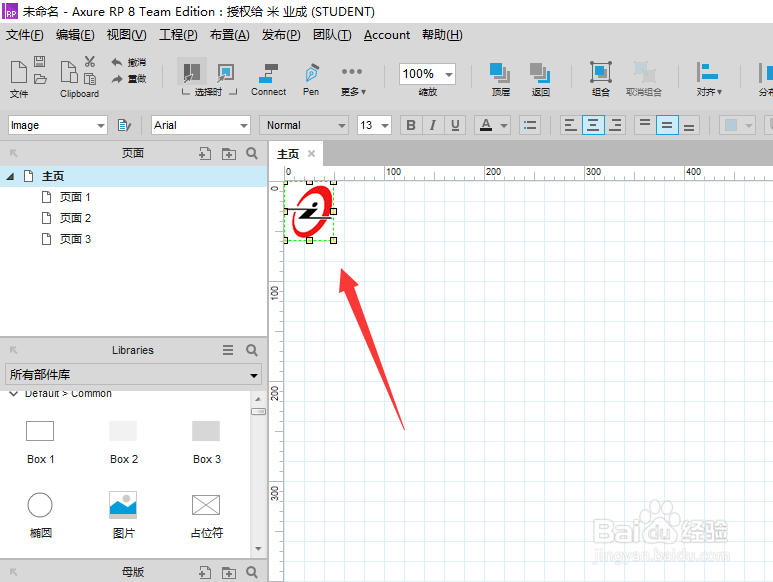 6/8
6/8顶部设计好后点击预览按钮,就可在浏览器里预览效果了,如下图所示:
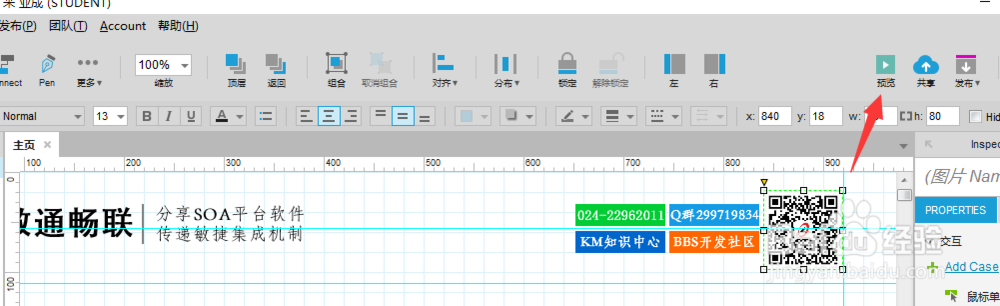 7/8
7/8预览效果,如下图所示:
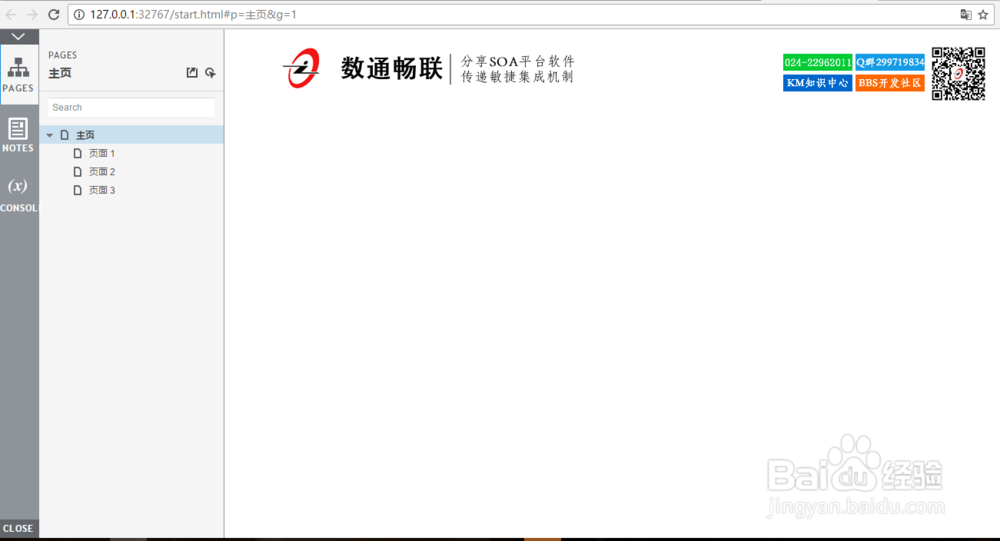 8/8
8/8在页面处右键可以重命名,重命名后,在浏览器里预览时,会显示出页面名称,如下图所示:
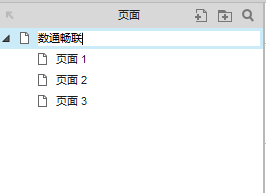 软件编辑图片
软件编辑图片 版权声明:
1、本文系转载,版权归原作者所有,旨在传递信息,不代表看本站的观点和立场。
2、本站仅提供信息发布平台,不承担相关法律责任。
3、若侵犯您的版权或隐私,请联系本站管理员删除。
4、文章链接:http://www.1haoku.cn/art_1160491.html
上一篇:苹果锁屏布局更改
下一篇:茄子短视频app怎么隐藏自己收到的礼物记录?
 订阅
订阅